Machtiging inscannen
Een getekende machtiging moet u op papier ontvangen. Om de getekende machtiging aan de machtigingsgegevens in Scenario Assurantie te koppelen, kunt u deze inscannen.
Het is mogelijk de zo digitaal gemaakte machtiging direct in de box Documenten van het venster Machtiging te plaatsen. Ook wanneer het een ongekoppeld document is volgt u onderstaande stappen. Het koppelen doet u als volgt:
- Zorg dat het soort document correct is ingericht, zie het onderwerp Evenement ingekomen machtiging.
- Voeg het bestand toe zoals u dit altijd doet, tot het venster waarin u de gegevens van het document vastlegt (naam, omschrijving, datum poststuk).
- Geef in het veld Soort document aan dat het een machtiging is.
- Werkt u met de module Workflow en kunt u een direct een dossier kiezen in het venster? Selecteer dan de relatie waar de machtiging bij hoort. U hoeft geen dossier te kiezen, dit mag wel.
- Als het soort document is ingericht, krijgt u nu toegang tot het veld Machtiging.
- Selecteer in het veld Machtiging de machtiging waaraan het document gekoppeld moet worden. Ter controle ziet u het rekeningnummer waar de machtiging aan is gekoppeld in het veld Voor rekening.
- Vul eventuele andere velden in.
- Bewaar de gegevens. U krijgt het venster Evenementen te zien:
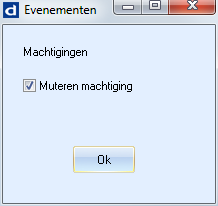
- Plaats een vinkje in het veld Muteren machtiging om direct de machtiging te openen en te activeren.
- Klik op . Het venster Machtiging wordt geopend. U vindt het gescande document terug in de box Documenten. Ook is het document toegevoegd aan een dossier van het type Machtigingen dossier van de betreffende relatie.
- Vul het veld Datum ondertekening met de datum die op het ontvangen document staat.
- Vul eventueel het tekstblok Opmerking (aan).
- U kunt nu de wijziging bewaren, of direct de contracten omzetten naar automatische incasso. Dit laatste is beschreven in het onderwerp Contracten aanpassen naar automatische incasso.
- Activeer het tabblad Notificaties. Zie verder het onderwerp Notificaties inrichten per machtiging.
- Bewaar de gegevens.